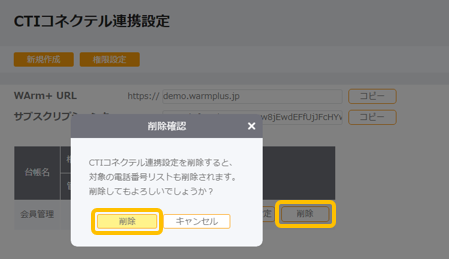基本設定(CTIコネクテル 連携 プラグイン設定)
CTIコネクテルと連携することで、発着信時にWArm+の電話番号リストから該当番号を検索し、検索結果をCTIコネクテルの電話受付モニタに表示することができます。
CTIコネクテルとの連携機能
CTIコネクテル 連携することで、電話番号リストをインポートできます。
台帳に登録された電話番号が自動でリストに追加れます(最大99件まで)。
台帳を開いて、個別に追加・削除することも可能です。
API連携により、発着信時にWArm+の電話番号リストから該当番号を検索し、CTIコネクテルの電話受付モニタに表示されます。
連携設定手順
① プラグインメニューを開きます。
②「CTIコネクテル連携」のステータス「有効にする」に変更し、「設定変更」をクリックします。
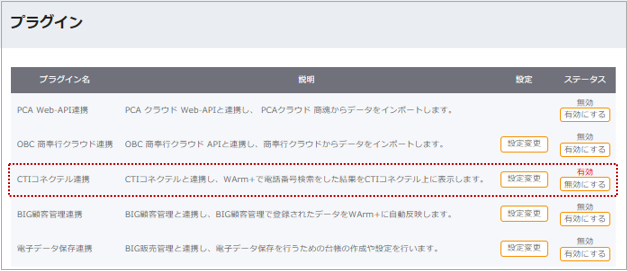
③ 遷移した画面に以下の接続情報が表示されます。
この接続情報は、CTIコネクテルの連携連動設定時に使用します。
・WArm+ URL
・サブスクリプションキー
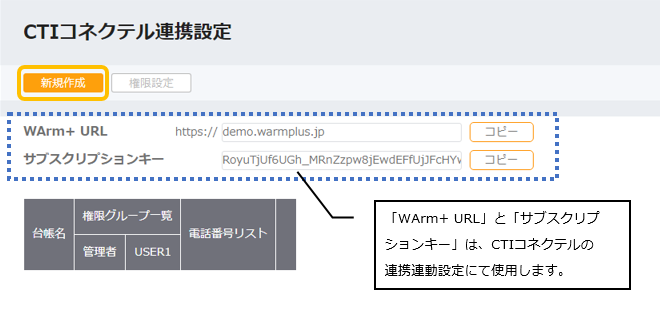
④「新規作成」をクリックし、連携する台帳と、該当した場合の動作を設定します。
この設定は、着信時に電話番号を検索し、該当番号が見つかった場合を定義するものです。
※応対履歴(子台帳)などを直接開く場合は、「該当した台帳の子台帳を開く」を選択してください。
設定後、「次へ」をクリックします。
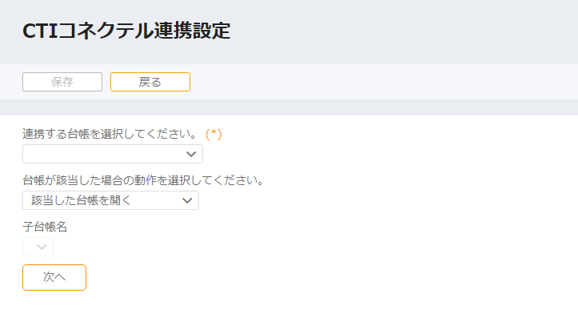
⑤ 新規登録時に、未登録の電話番号から着信があった場合に電話番号をセットする項目を選択します。
※この設定は必須です。選択できるのは、項目属性が「電話番号」として設定されている項目のみです。
「台帳選択へ戻る」ボタンをクリックすると、前の画面に戻ります。
⑥ CTIコネクテルの電話受付モニタに台帳名を表示する場合のみ、表示位置を選択します。
⑦ CTIコネクテルの電話受付モニタに表示する項目を選択します。
表示可能な項目数は、最大11項目(タイトル・台帳名含む)までです。
※以下の項目属性は、選択できません。
・ 選択項目(ラジオボタン)
・ 選択項目(ドロップダウン)
・ チェックボックス
・ 添付ファイル
・ ストレージ
・ グループ集計
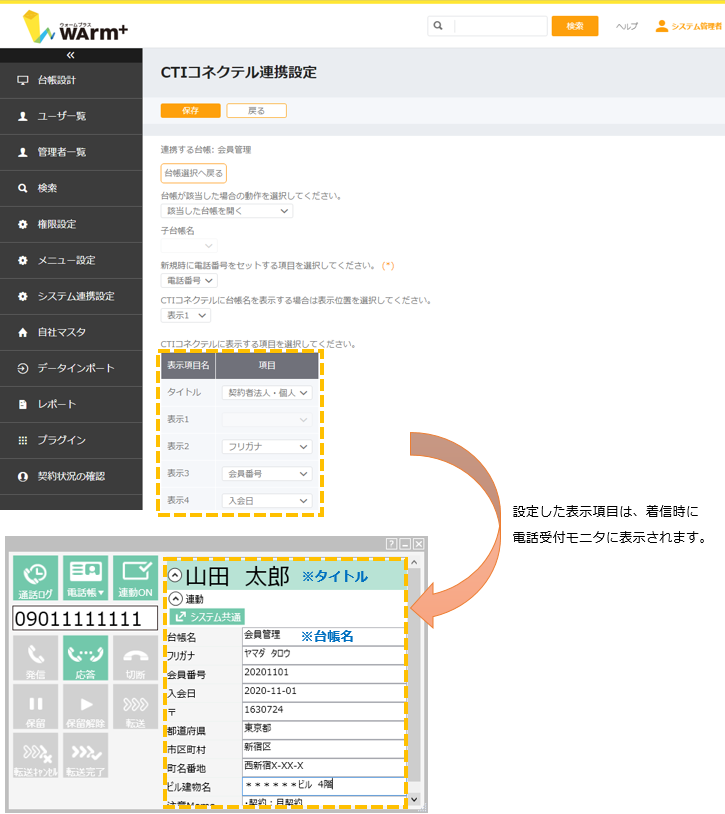
⑧「保存」ボタンをクリックし、設定内容を保存します。
注意:
※新規設定時には、すでに台帳に登録されている電話番号をもとに電話番号リストを作成します。この処理には時間がかかる場合がありますので、あらかじめご承知おきください。
※連携設定の保存後は、「連携する台帳」の変更はできません。変更したい場合は、連携設定を削除して再設定する必要があります。
【連携設定の削除方法】
①「削除」ボタンをクリックします。
② 表示される確認メッセージで「削除」をクリックすると、連携設定と電話番号リストが同時に削除されます。
③ 削除処理を中止する場合は、「キャンセル」をクリックしてください。
⑨「権限設定」ボタンをクリックします。
この設定では、CTIコネクテルと連携している台帳に対して、権限グループごとに電話番号検索の可否を設定できます。
例えば、以下のような権限設定の場合:
・ 管理者グループ:「会員管理A」「会員管理B」両方の電話番号リストから検索が可能。
・ USER1グループ:「会員管理A」の電話番号リストからのみ検索が可能。「会員管理B」は検索対象外。
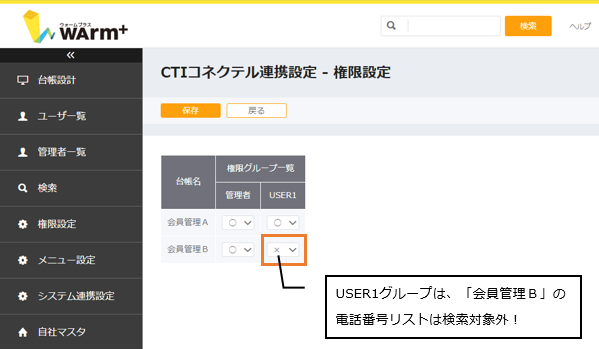
⑩ 設定後、「保存」ボタンをクリックして、設定内容を保存します。
連携設定を変更する場合は、「連携項目設定」ボタンをクリックして、設定内容を編集してください。
続いて、CTIコネクテルの「連携連動設定」を行います。